Τι είναι η υπηρεσία Waasmedic και είναι ασφαλής;
Εάν προβάλλετε αυτήν τη σελίδα σε υπολογιστή με Windows , τότε βασίζεστε ήδη σε πολλές διαδικασίες συστήματος για να φτάσετε εδώ. Στην κορυφή βρίσκεται ο πυρήνας συστήματος των Windows ( ntoskrnl.exe ) που επιτρέπει στο λογισμικό να αλληλεπιδρά με το υλικό του υπολογιστή σας. Εφαρμογές χαμηλότερου επιπέδου όπως το Chrome (chrome.exe) χρησιμοποιούν τον πυρήνα για να εμφανίζουν σελίδες όπως αυτή.
Δυστυχώς, δεν είναι κάθε εφαρμογή και υπηρεσία συστήματος αξιόπιστη. Σφάλματα, τρύπες ασφαλείας και υψηλή χρήση της CPU είναι κοινά, με βάση τις τακτικές ενημερώσεις των Windows(Windows updates) για να διορθωθούν. Κατά ειρωνικό τρόπο(Ironically) , το ίδιο το Windows Update μπορεί να προκαλέσει υψηλή χρήση CPU και RAM μέσω σχετικών υπηρεσιών όπως το waasmedic(waasmedic) . Εδώ είναι τι πρέπει να ξέρετε.

Τι είναι η υπηρεσία Waasmedic στα Windows;(What Is the Waasmedic Service on Windows?)
Η υπηρεσία wassmedic (γνωστή και ως Windows Update Medic Service και Wassmedicagent.exe ) είναι μια υπηρεσία συστήματος παρασκηνίου που χειρίζεται μέρος της διαδικασίας του Windows Update . Η Waasmedic(Waasmedic) είναι υπεύθυνη για την προστασία του Windows Update από απενεργοποίηση ή κακή χρήση (για παράδειγμα, από αδίστακτες μολύνσεις από κακόβουλο λογισμικό(rogue malware infections) ).

Εάν προσπαθήσετε (ή κάτι άλλο) να απενεργοποιήσετε το Windows Update(Windows Update) , η διαδικασία wassmedic θα παρέμβει για να το σταματήσει. Εάν απενεργοποιηθούν οποιεσδήποτε διεργασίες συστήματος που σχετίζονται με το Windows Update , το wassmedic θα τις επανεκκινήσει. Δεν μπορείτε εύκολα να το απενεργοποιήσετε, καθώς παρακάμπτεται η ενσωματωμένη προστασία για το Windows Update στα Windows 10 .
Εάν ανησυχείτε για αυτή τη διαδικασία, μην ανησυχείτε—είναι απολύτως νόμιμη και αποτελεί μέρος των απαραίτητων στοιχείων που βοηθούν τον υπολογιστή σας να λειτουργεί σωστά. Είναι απίθανο οι διεργασίες wassmedic ή Windows Update που εκτελούνται στον υπολογιστή σας να είναι κάθε άλλο παρά η πραγματική συμφωνία, αλλά αν δεν είστε σίγουροι, φροντίστε να ελέγξετε για πιθανό κακόβουλο λογισμικό(check for possible malware) .
Τι προκαλεί τη χρήση υψηλής CPU, RAM και άλλων πόρων του Waasmedic;(What Causes Waasmedic High CPU, RAM, and Other System Resource Usage?)
Τα Windows(Windows) είναι απίθανο να καλέσουν αυτό το μικρό εκτελέσιμο αρχείο(executable file) χωρίς καλή αιτία. Εάν δείτε το waasmedic (ή το Windows Update(Windows Update) ) να αναφέρει υψηλή χρήση CPU , RAM ή άλλη υψηλή χρήση πόρων συστήματος στη Διαχείριση εργασιών(Task Manager) , είναι σημάδι ότι το Windows Update αντιμετωπίζει πρόβλημα και ενδέχεται να απαιτήσει περαιτέρω έρευνα και αντιμετώπιση προβλημάτων.
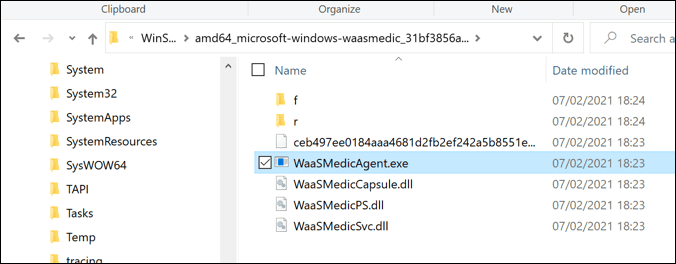
Αυτό συμβαίνει επειδή η υπηρεσία Windows Update Medic Service(Windows Update Medic Service) (όπως είναι επίσημα γνωστή ως wassmedic) είναι μια υπηρεσία που παρακολουθεί την «υγεία» της συνολικής υπηρεσίας Windows Update στον υπολογιστή σας. Εάν το Windows Update(Windows Update) αντιμετωπίσει προβλήματα, το waasmedic θα προσπαθήσει να το επιδιορθώσει. Μπορεί, για παράδειγμα, να κάνει επανεκκίνηση του Windows Update , εάν σταμάτησε απροσδόκητα.
Εάν η waasmedic αναφέρει υψηλή χρήση CPU στη Διαχείριση εργασιών(Task Manager) , είναι σημάδι ότι κάτι στα παρασκήνια συμβαίνει. Αναμένεται μια μικρή αύξηση, αλλά εάν παρατηρείτε υψηλή χρήση της CPU για παρατεταμένο χρονικό διάστημα, θα πρέπει να ελέγξετε εάν το Windows Update(Windows Update) λειτουργεί σωστά ακολουθώντας τα παρακάτω βήματα.
Οι περισσότεροι χρήστες μπορεί να μην βλέπουν καν το waasmedic να εμφανίζεται στη Διαχείριση εργασιών(Task Manager) . Εάν όλα λειτουργούν, η διαδικασία μπορεί να εμφανιστεί μόνο όταν εκτελείται μια ενέργεια (όπως η επιδιόρθωση του Windows Update ).
Πώς να αντιμετωπίσετε το Waasmedic στα Windows(How to Troubleshoot Waasmedic on Windows)
Το Windows Update(Windows Update) είναι το επίκεντρο της διαδικασίας wassmedic. Εάν δείτε το waasmedic να αναφέρει υψηλή χρήση CPU ή άλλα ζητήματα, είναι σχεδόν βέβαιο ότι σχετίζεται με πρόβλημα με το Windows Update(Windows Update) στον υπολογιστή σας.
Ευτυχώς, υπάρχουν ορισμένα κοινά βήματα αντιμετώπισης προβλημάτων που μπορείτε να ακολουθήσετε για να το επιλύσετε. Αρχικά(First) , θα πρέπει (σε πρώτη φάση) να ελέγξετε εάν το Windows Update(Windows Update) λειτουργεί και αν έχουν εγκατασταθεί όλες οι διαθέσιμες ενημερώσεις. Εάν εξακολουθείτε να αντιμετωπίζετε προβλήματα, μπορείτε να χρησιμοποιήσετε ενσωματωμένα εργαλεία για να ελέγξετε την υγεία του συστήματός σας.
Ελέγξτε ότι το Windows Update εκτελείται σωστά(Check Windows Update is Running Properly)
Για να ελέγξετε εάν το Windows Update(Windows Update) λειτουργεί σωστά, πρέπει να κάνετε τα εξής:
- Κάντε δεξί κλικ(Right-click) στο μενού Έναρξη(Start) και επιλέξτε Ρυθμίσεις(Settings) .

- Στο μενού Ρυθμίσεις(Settings) , επιλέξτε Ενημέρωση και ασφάλεια(Update & Security ) > Windows Update . Εάν το Windows Update(Windows Update) λειτουργεί σωστά, τα Windows(Windows) θα αναζητήσουν και θα σας ζητήσουν να εγκαταστήσετε τυχόν διαθέσιμες ενημερώσεις. Ακολουθήστε(Follow) τυχόν πρόσθετες οδηγίες στην οθόνη για να το κάνετε αυτό.

- Εάν το Windows Update(Windows Update) δεν λειτουργεί, κάντε δεξί κλικ στο μενού Έναρξη(Start) και επιλέξτε Εκτέλεση(Run) .

- Στο πλαίσιο Εκτέλεση(Run) , πληκτρολογήστε services.msc και, στη συνέχεια, επιλέξτε OK για επιβεβαίωση.

- Στο παράθυρο Υπηρεσίες , πραγματοποιήστε κύλιση και εντοπίστε (Services)το Windows Update(Windows Update ) και το Windows Update Medic Service(Windows Update Medic Service) . Εάν αυτές οι υπηρεσίες δεν εκτελούνται, κάντε δεξί κλικ σε κάθε υπηρεσία και επιλέξτε Έναρξη(Start) . Διαφορετικά, κάντε δεξί κλικ σε κάθε υπηρεσία και επιλέξτε Επανεκκίνηση(Restart) .

- Μόλις εκτελούνται οι υπηρεσίες Windows Update , επιστρέψτε στο μενού Windows Update στις (Windows Update)Ρυθμίσεις(Windows Settings) των Windows και ελέγξτε για νέες ενημερώσεις. Εάν το σύστημα λειτουργεί, το waasmedic θα πρέπει να επιστρέψει στα κανονικά επίπεδα χρήσης πόρων του συστήματος (συνήθως εξαιρετικά χαμηλά).
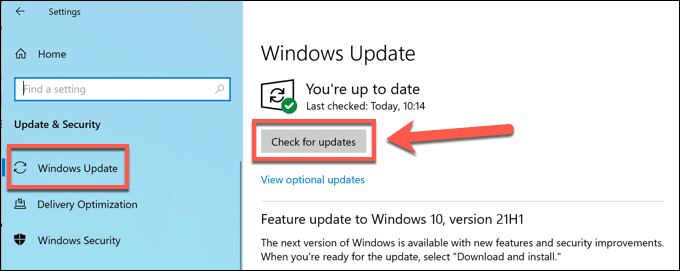
Επισκευάστε τα Windows με DISM και SFC(Repair Windows with DISM and SFC)
Εάν δεν μπορείτε να διορθώσετε το Windows Update(Windows Update) ή εάν υπάρχει κάποιο πρόβλημα που σας εμποδίζει να επανεκκινήσετε τις υπηρεσίες συστήματος του Windows Update , τα αρχεία συστήματος (Windows Update)των Windows(Windows) ενδέχεται να είναι κατεστραμμένα. Τα Windows(Windows) περιλαμβάνουν ενσωματωμένα εργαλεία που ονομάζονται DISM και SFC για να σας βοηθήσουν να επιδιορθώσετε αυτό το πρόβλημα, αλλά θα χρειαστεί να χρησιμοποιήσετε το Windows PowerShell για να τα χρησιμοποιήσετε.
Εάν θέλετε να επιδιορθώσετε τα αρχεία συστήματος των Windows(Windows) , πρέπει να κάνετε τα εξής:
- Αρχικά, θα χρειαστεί να ανοίξετε ένα νέο παράθυρο PowerShell . Κάντε δεξί κλικ(Right-click) στο μενού Έναρξη και επιλέξτε (Start)Windows PowerShell (Διαχειριστής)(Windows PowerShell (Admin)) για να το κάνετε αυτό.

- Στο νέο παράθυρο του PowerShell, πληκτρολογήστε dism.exe /Online /Cleanup-image /Restorehealth και επιλέξτε το πλήκτρο Enter . Ακολουθήστε(Follow) τυχόν πρόσθετες οδηγίες στην οθόνη.
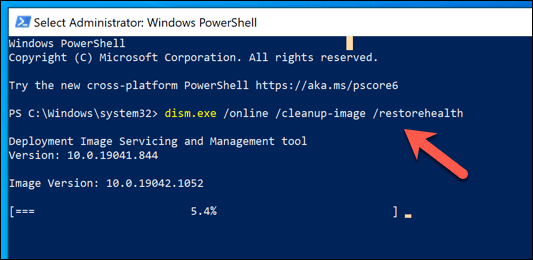
- Μόλις το εργαλείο DISM καθαρίσει την ενσωματωμένη εικόνα συστήματος των Windows , μπορείτε να επιδιορθώσετε τα αρχεία συστήματος των Windows(Windows) χρησιμοποιώντας το. Για να το κάνετε αυτό, πληκτρολογήστε sfc /scannow και επιλέξτε Enter .
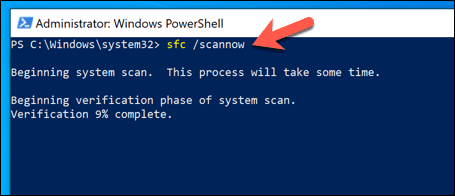
Αφήστε λίγο χρόνο για να ολοκληρωθεί η σάρωση SFC και επανεκκινήστε τον υπολογιστή σας μόλις ολοκληρωθεί. Τα Windows(Windows) θα επιδιορθώσουν αυτόματα τυχόν αρχεία που είναι κατεστραμμένα ή λείπουν. Ωστόσο, εάν εξακολουθείτε να αντιμετωπίζετε προβλήματα, ίσως χρειαστεί να εξετάσετε το ενδεχόμενο να πραγματοποιήσετε σάρωση για κακόβουλο λογισμικό(scanning for malware) ή να επαναφέρετε(resetting Windows) πλήρως τα Windows για να διασφαλίσετε ότι η εγκατάσταση των Windows(Windows) είναι σταθερή και χωρίς σφάλματα.
Πώς να απενεργοποιήσετε την υπηρεσία Windows Update Medic(How to Disable the Windows Update Medic Service)
Το Windows Update(Windows Update) είναι μία από τις πολλές προστατευμένες υπηρεσίες συστήματος στα Windows 10 . Σε αντίθεση με προηγούμενες εκδόσεις των Windows , δεν μπορείτε να σταματήσετε το Windows Update(Windows Update) από τον έλεγχο ή την εγκατάσταση σημαντικών ενημερώσεων. Θεωρείται κρίσιμο για την ασφάλεια του υπολογιστή σας να εγκατασταθούν αυτές οι ενημερώσεις χωρίς πρόσθετη αλληλεπίδραση.
Αυτό σημαίνει ότι δεν μπορείτε να απενεργοποιήσετε εντελώς την υπηρεσία waasmedic χωρίς να χρησιμοποιήσετε πρόχειρο και αναξιόπιστο λογισμικό. Αν και υπάρχουν εργαλεία τρίτων για την απενεργοποίησή του, δεν θα συνιστούσαμε να τα δοκιμάσετε, καθώς δεν μπορούμε να εγγυηθούμε ότι είναι ασφαλή στη χρήση.
Η απενεργοποίηση του Windows Update μπορεί επίσης να προκαλέσει αστάθεια του συστήματος και να αφήσει τον υπολογιστή σας εκτεθειμένο σε ζητήματα ασφαλείας. Ωστόσο, μπορείτε να απενεργοποιήσετε προσωρινά (temporarily)το Windows Update(Windows Update) για έως και 35 ημέρες. Αυτό θα περιορίσει τη χρήση πόρων συστήματος για το waasmedic, επιτρέποντάς σας να αντιμετωπίσετε τυχόν προβλήματα με αυτό.
Πώς να απενεργοποιήσετε προσωρινά το Windows Update(How to Temporarily Disable Windows Update)
- Για να απενεργοποιήσετε προσωρινά το Windows Update(Windows Update) (και να μειώσετε τη χρήση πόρων του συστήματος waasmedic), κάντε δεξί κλικ στο μενού Έναρξη(Start) και επιλέξτε Ρυθμίσεις(Settings) .
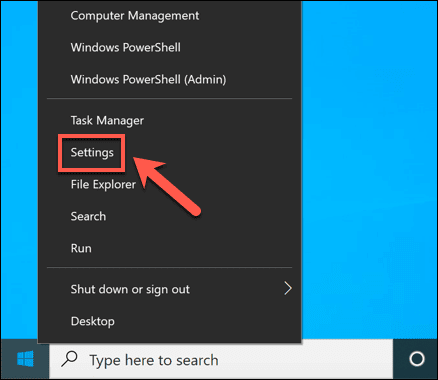
- Στο μενού Ρυθμίσεις(Settings) , επιλέξτε Ενημέρωση και ασφάλεια(Update & Security ) > Windows Update > Επιλογές για προχωρημένους(Advanced Options) .

- Στο μενού Επιλογές για προχωρημένους(Advanced Options) , επιλέξτε πόσο καιρό θέλετε να θέσετε σε παύση όλες τις ενημερώσεις χρησιμοποιώντας το αναπτυσσόμενο μενού Παύση ενημερώσεων . (Pause Updates )Οποιεσδήποτε αλλαγές κάνετε θα εφαρμοστούν αμέσως.

Μόλις απενεργοποιηθεί προσωρινά το Windows Update , όλες οι διεργασίες συστήματος που σχετίζονται με το (Windows Update)Windows Update (συμπεριλαμβανομένου του waasmedic) θα παραμείνουν ανενεργές έως ότου παρέλθει η ημερομηνία για τη συνέχιση των ενημερώσεων ή μέχρι να ενεργοποιήσετε ξανά το Windows Update με μη αυτόματο τρόπο.
Προστασία του υπολογιστή σας με Windows 10(Protecting Your Windows 10 PC)
Εάν ανησυχείτε για την υπηρεσία Windows Update Medic Service(Windows Update Medic Service) (waasmedic) στον υπολογιστή σας με Windows , μην πανικοβληθείτε. Είναι θεμιτό και περιλαμβάνεται ως τρόπος προστασίας του Windows Update από διακοπές. Αν και μπορείτε να χρησιμοποιήσετε εργαλεία τρίτων για να απενεργοποιήσετε το Windows Update(Windows Update) , δεν το συνιστούμε, αν και μπορείτε να σταματήσετε μεμονωμένες ενημερώσεις(stop individual updates) .
Η υπηρεσία waasmedic είναι εκεί για να βοηθήσει, αλλά δεν διορθώνει τα πάντα. Εάν το Windows Update δεν εγκαταστήσει νέες ενημερώσεις(Windows Update won’t install new updates) , μπορείτε να αντιμετωπίσετε προβλήματα χρησιμοποιώντας ορισμένα κοινά βήματα αντιμετώπισης προβλημάτων, ειδικά εάν οι ενημερώσεις κολλήσουν(updates get stuck) . Εάν όλα τα άλλα αποτύχουν, μην ξεχνάτε ότι μπορείτε να σκουπίσετε και να επαναφέρετε τα Windows(wipe and reset Windows) για να επαναφέρετε τον υπολογιστή σας στη συνέχεια.
Related posts
Τι είναι η εκτελέσιμη διαδικασία υπηρεσίας Antimalware και είναι ασφαλής;
Τρόπος ενεργοποίησης ή απενεργοποίησης IP Helper Service στα Windows 10
Πώς να ενεργοποιήσετε την υπηρεσία πελάτη DNS εάν είναι γκριζαρισμένη στα Windows 10
Πώς να απενεργοποιήσετε την υπηρεσία Windows Insider στα Windows 10
Τι είναι η υπηρεσία Bonjour στα Windows 10;
Διορθώστε ότι η υπηρεσία ασύρματης αυτόματης ρύθμισης παραμέτρων wlansvc δεν εκτελείται στα Windows 10
Τι είναι το Modern Setup Host στα Windows 10 και είναι ασφαλές;
Πώς να απενεργοποιήσετε τα Safeguards για ενημερώσεις δυνατοτήτων στα Windows 10
Πώς να διορθώσετε την υπηρεσία Windows Update που δεν εκτελείται
Τι είναι το Steam Client Bootstrapper (και είναι ασφαλές;)
Τι είναι το Conhost.exe και είναι ασφαλές;
Τι είναι το Unsecapp.exe και είναι ασφαλές;
Τι είναι το Runtime Broker στα Windows 10 (και είναι ασφαλές)
Απόκρυψη της επιλογής Γραμμών εργαλείων στο μενού περιβάλλοντος της γραμμής εργασιών στα Windows 10
Διορθώστε την υψηλή χρήση CPU του SoftThinks Agent Service στα Windows 10
Τι είναι το mrt.exe στα Windows και είναι ασφαλές;
Τι είναι το Easy Anti-Cheat στα Windows 10 και είναι ασφαλές;
Τι είναι η υπηρεσία Bonjour (και τη χρειάζεστε)
Τι είναι το wudfhost.exe και είναι ασφαλές;
Πώς να ρυθμίσετε την ενσωματωμένη υπηρεσία VPN των Windows 10
